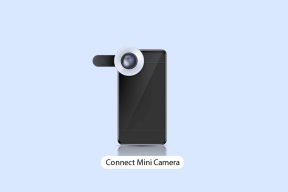Uygulamaları İndirmeyen iPhone App Store için En İyi 8 Düzeltme
Çeşitli / / November 29, 2021
Apple iPhone önceden yüklenmiş birkaç uygulama sunarken, bazı yararlı ve eğlenceli uygulamalar yükleyin App Store'dan. İster yeni bir Hatırlatıcı ister Görevler uygulaması olsun, birçok seçenek var. Peki ya App Store, Al düğmesine dokunmanıza rağmen uygulamaları indirmenize izin vermiyorsa? Geçici bir sorun gibi görünebilir, ancak sorun devam ederse, tamamen düzeltmeniz gerekir.

Bu nedenle, bu kılavuzda App Store'un iPhone'unuza uygulama indirmemesi sorununu çözmek için sekiz (8) çözüm listeledik. Bu düzeltmeler, yapamadığınız durumlar için de geçerlidir. iPhone'unuza önceden yüklediğiniz uygulamaları güncelleyin.
1. Ağ Bağlantısında Sorun Giderme
Wi-Fi'den mobil veriye veya tam tersine geçmeli ve uygulamaları tekrar indirmeyi denemelisiniz. Ayrıca, mobil verilerinizle çalışıp çalışmadıklarını kontrol etmek için telefonunuzdaki diğer uygulamaları (Tarayıcı, YouTube vb.) kullanın veya Wifi. Mobil verileriniz çalışmıyorsa, aktif bir internet planınız olup olmadığını kontrol edin veya servisinizle iletişime geçin. Sağlayıcı.
Wi-Fi'ye bağlıysanız ancak iPhone'unuzun internet erişimi olmadığı için App Store'dan hala uygulama indiremiyorsanız, kontrol edin bazı Wi-Fi sorun giderme yöntemleri iPhone'unuzla tekrar çalışmasını sağlamak için.
App Store'dan her seferinde bir uygulama indirmeniz gerektiğini belirtmekte fayda var. Birkaç uygulamayı birlikte indirmek ağ hızınızı bozabilir ve bazı uygulamaların indirilmemesine neden olabilir.
2. İndirmeyi Duraklat ve Sürdür
Bir uygulama yükleme sırasında belirli bir oranda takılırsa, duraklatmak ve devam ettirmek indirmeyi yeniden başlatmaya yardımcı olabilir. İndirmeyi duraklatmak için iPhone'unuzun ana sayfasına gidin ve uygulamaya dokunun. Alternatif olarak, 3D dokunmatik kısayollar menüsünü ortaya çıkarmak için uygulamaya yaklaşık 2 saniye uzun basın ve İndirmeyi Duraklat'ı seçin.


İndirmeye devam etmek için uygulamaya dokunmanız yeterlidir; etiket şu şekilde değişmelidir: duraklatıldı ile Yükleniyor.
3. iPhone'u yeniden başlatın
Cihazınızı yeniden başlatmak, özellikle bir uygulama indirirken ve etiketli beyaz/gri ızgaralar indirirken başka bir etkili düzeltmedir. Beklemek ana sayfada uygulama simgesi yerine görünür.

iPhone'unuzu yeniden başlatmak, App Store'un yenilenmesine yardımcı olur. Telefonunuz tekrar açıldığında App Store'a gidin ve uygulamayı yeniden indirin.
4. Kullanılabilir Depolamayı Kontrol Et
İndirdiğiniz uygulamalar cihazınıza kaydedilir. iPhone'unuzda boş alan kalmadıysa, App Store uygulamaları indiremez. Telefonunuzda ne kadar yer kaldığını kontrol edebilir ve indirmek istediğiniz uygulamanın boyutuyla karşılaştırabilirsiniz.
Bir uygulama boyutunu kontrol etmek için App Store'da uygulamanın açıklama sayfasını açın ve uygulamanın boyutu için Bilgi bölümünü kontrol edin.

Ardından, iPhone'unuzda ne kadar alan kaldığını kontrol edin. Telefonunuzun depolama alanından geriye ne kaldığını görmek için Ayarlar > Genel > Hakkında'ya gidin ve Kullanılabilir bölümünü kontrol edin.

Yeterli alanınız yoksa, iPhone'unuzda biraz yer açın ve uygulamayı tekrar indirmeyi deneyin.
5. Saati ve Tarihi Kontrol Edin
iPhone'unuzun saati ve tarihi, uygulamaların App Store'dan nasıl yüklendiğini de büyük ölçüde etkiler. Cihazınızın saat ve tarih bilgileri yanlışsa, App Store uygulamaları indirip yüklemeyecektir.
Neyse ki, iOS, iPhone'unuzun Saat ve Tarihini otomatik olarak ayarlamasını sağlayan bir seçeneğe sahiptir. Bu şekilde, bunları (saat ve tarih) manuel olarak düzeltmenin stresini kendiniz yaşamak zorunda kalmazsınız. Bunu yapmak için Ayarlar > Genel > "Tarih ve Saat"e gidin ve Otomatik Olarak Ayarla seçeneğinin açık olduğundan emin olun.

6. Apple Kimliği Ödeme Yöntemini Kontrol Edin
App Store'dan uygulama indirmek için Apple Kimliğinize bağlı geçerli bir ödeme yönteminiz olmalıdır. Yalnızca ücretsiz uygulamalar yükleyecek olmanızın bir önemi yok, bunun için bir ödeme yöntemi gereklidir. hem ücretsiz hem de ücretli uygulamaları indirin. Apple Kimliğinize bağlı geçerli bir ödeme yönteminiz yoksa veya bağladığınız kart Süresi dolmuşsa, Uygulamadan uygulamaları indirebilmeniz için önce başka bir ödeme yöntemi bağlamanız gerekir. Mağaza.
Aşama 1: Ayarlar menüsünü başlatın ve cihazınızın Apple Kimliğine tıklayın.

Adım 2: Ardından, "Ödeme ve Gönderim"i seçin.

Aşama 3: Mevcut ödeme yönteminizi kaldırmak için Düzenle'yi seçin veya başka bir/ikincil ödeme yöntemi eklemek için "Ödeme Yöntemi Ekle"yi seçin.

7. App Store'dan Çıkış Yap
Uygulama indirmeyen bir iPhone için bir başka etkili düzeltme, App Store'dan çıkış yapmak ve tekrar giriş yapmaktır. Bunu yapmak için aşağıdaki adımları izleyin.
Aşama 1: iPhone Ayarları menüsünü başlatın ve 'iTunes ve App Store'u seçin.

Adım 2: Apple Kimliği'ni seçin.

Aşama 3: Çıkış Yap'a dokunun.

Tekrar giriş yapmak için Giriş Yap'a dokunun ve Apple Kimliği bilgilerinizi girin.

App Store'a geri dönün ve artık uygulamaları cihazınıza indirebilmelisiniz.
8. iOS'u güncelle
Yukarıdaki düzeltmelerin hiçbiri işe yaramazsa, iPhone'unuzun işletim sistemini en son sürüme güncelleyin. iPhone Ayarları menüsünü açın ve Genel > Yazılım Güncelleme > İndir ve Yükle'ye gidin.

Not: Bir iOS güncellemesini indirmek için mobil veri değil, bir Wi-Fi bağlantısı gerekir.
Sıradaki: App Store, iOS 13 veya iPadOS çalıştıran iPhone veya iPad'inizde rozet bildirimleri göstermiyor mu? Bunları elde etmek için neler yapabileceğinizi öğrenmek için aşağıda bağlantısı verilen makaleyi okuyun.